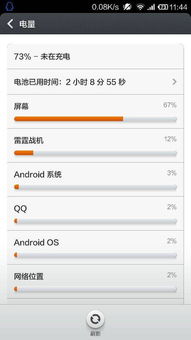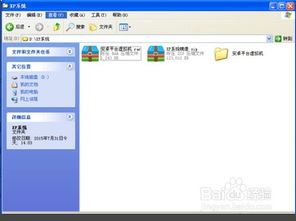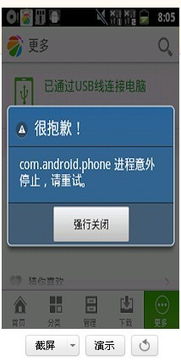mac系统怎么格式化,小白也能轻松操作
时间:2024-11-20 来源:网络 人气:
Mac系统格式化指南:小白也能轻松操作
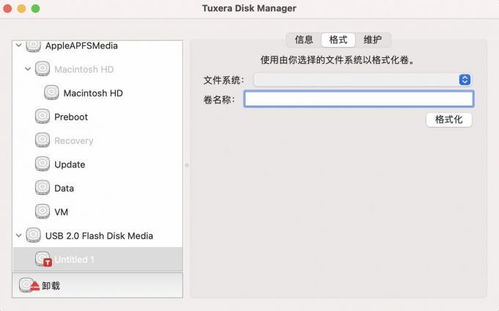
随着Mac系统的普及,越来越多的用户开始接触和使用Mac电脑。然而,在使用过程中,我们可能会遇到系统运行缓慢、磁盘空间不足等问题。这时,格式化硬盘成为一个有效的解决方案。本文将详细介绍如何在Mac系统中进行格式化操作,帮助小白用户轻松上手。
一、了解格式化

格式化是指将硬盘上的所有数据清除,并重新建立文件系统结构的过程。简单来说,就是给硬盘“洗个澡”,让它恢复到出厂状态。格式化后,硬盘上的所有数据都将被删除,因此在进行格式化操作前,请务必备份重要数据。
二、格式化前的准备工作

在进行格式化操作之前,请确保做好以下准备工作:
备份重要数据:将硬盘中的重要文件备份到外部存储设备,如U盘、移动硬盘或云存储等。
关闭所有正在运行的程序:确保Mac电脑上没有正在运行的程序,以免影响格式化过程。
连接电源:在格式化过程中,请确保Mac电脑连接电源,避免因断电导致数据丢失或系统损坏。
三、在安装界面进行格式化

在安装Mac系统时,可以在安装界面进行格式化操作。以下是具体步骤:
将Mac系统安装光盘或U盘插入Mac电脑。
重启Mac电脑,并按住“Option”键进入启动盘选择界面。
选择安装光盘或U盘作为启动盘,然后按“Enter”键。
进入安装界面后,选择“实用工具”>“磁盘工具”。
在磁盘工具中,选择要格式化的磁盘,然后点击“抹掉”选项卡。
选择文件系统格式(如APFS或Mac OS扩展格式),然后点击“抹掉”按钮。
完成格式化操作后,关闭磁盘工具,继续安装Mac系统。
四、在系统中进行格式化

除了在安装界面进行格式化外,我们还可以在系统中直接进行格式化操作。以下是具体步骤:
打开Finder,选择“应用程序”>“实用工具”>“磁盘工具”。
在磁盘工具中,选择要格式化的磁盘,然后点击“抹掉”选项卡。
选择文件系统格式(如APFS或Mac OS扩展格式),然后点击“抹掉”按钮。
完成格式化操作后,关闭磁盘工具。
五、注意事项
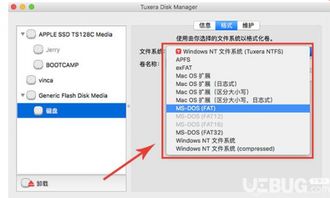
在进行格式化操作时,请注意以下事项:
格式化会删除硬盘上的所有数据,请务必在操作前备份重要数据。
格式化过程中,请确保Mac电脑连接电源,避免因断电导致数据丢失或系统损坏。
在格式化过程中,不要随意关闭Mac电脑,以免影响格式化过程。
通过本文的介绍,相信您已经掌握了在Mac系统中进行格式化的方法。在进行格式化操作时,请务必做好数据备份,并按照正确步骤进行操作。祝您在使用Mac电脑的过程中一切顺利!
相关推荐
教程资讯
教程资讯排行